封筒を作るには?
文書番号 211103 | 更新日 2010年 10月 28日
次の手順で封筒を作成することができます。
封筒を作る
封筒のフラップ(のりしろの部分)を折って印刷、またはプリンタに封筒を底からセットする場合は、フラップの長さを変更する必要があります(※プリンタによって設定が異なる場合があります )。
[フラップ長(P)]を[0.0 mm]に変更し(1)、[決定]ボタンをクリックします(2)。
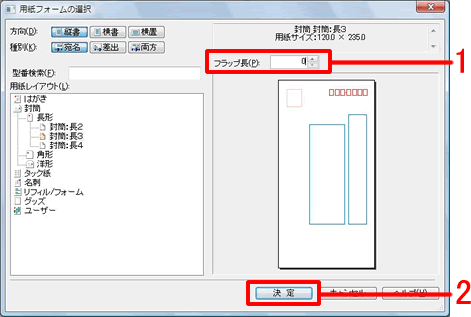
宛名ウィンドウに封筒が表示されます。
位置の調整やフォントの変更などは、右側の宛名ウィンドウで直接クリックして大きさや位置を変更します。
その他、宛名面の詳しい操作方法は、下記の Q&A をご参照ください。
「 宛名面(表面)・レイアウト編集」
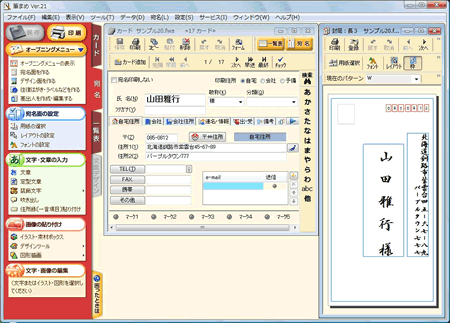
封筒を印刷します。ガイドメニューから[印刷]をクリックします。
![封筒を印刷します。ガイドメニューから[印刷]をクリックします。 封筒を印刷します。ガイドメニューから[印刷]をクリックします。](/support/support/product/fude21/faq/img/img211103/211103-6.gif)
郵便番号枠を印刷したい場合
通常、郵便番号枠は印刷されません。枠を印刷したい場合は、「 郵便番号の赤枠を印刷するには?」をご参照ください。
[宛名印刷]画面が表示されます。
印刷範囲を指定し(1)、必要な設定を行います(2)。
[印刷開始]ボタンをクリックし印刷します(3)。
![[宛名印刷]画面が表示されます。 印刷範囲を指定し、必要な設定を行います。[印刷開始]ボタンをクリックし印刷します。 [宛名印刷]画面が表示されます。 印刷範囲を指定し、必要な設定を行います。[印刷開始]ボタンをクリックし印刷します。](/support/support/product/fude21/faq/img/img211103/211103-8.gif)
印字がずれる場合
プリンタ側の用紙ガイドが用紙に合わせてセットされているか確認します。それでも改善されない場合は、「 郵便番号が枠からずれて印刷されてしまう」をご確認ください。
「速達」や「AIR MAIL」「〜在住」などのスタンプを利用する場合
様々なスタンプを筆まめではご用意しております。宛名ウィンドウをクリックした状態で、メニューバー より[ツール]−[スタンプ]からご利用いただけます。
![[宛名印刷]画面が表示されます。 印刷範囲を指定し、必要な設定を行います。[印刷開始]ボタンをクリックし印刷します。 [宛名印刷]画面が表示されます。 印刷範囲を指定し、必要な設定を行います。[印刷開始]ボタンをクリックし印刷します。](/support/support/product/fude21/faq/img/img211103/211103-9.gif)
以上の操作で、封筒の印刷を行うことができます。
参照
製品付属のガイドブックに掲載があります。
- 筆まめVer.21 同梱 「操作ガイド」−P156「封筒を作る」
以下の Q&A も併せてご参照ください。




![オープニングメニューより[宛名面を作る]タブから[保存した住所録を開く]をクリックします。 オープニングメニューより[宛名面を作る]タブから[保存した住所録を開く]をクリックします。](/support/support/product/fude21/faq/img/img211103/211103-1.gif)
![使用する住所録を開き、宛名ウィンドウ内の[用紙選択]ボタンをクリックします。 使用する住所録を開き、宛名ウィンドウ内の[用紙選択]ボタンをクリックします。](/support/support/product/fude21/faq/img/img211103/211103-2.gif)
![[用紙フォームの選択]画面が表示されます。[封筒]をクリックし、[長形/角形/洋形]のいずれかをクリックしてサイズを選択します。 [用紙フォームの選択]画面が表示されます。[封筒]をクリックし、[長形/角形/洋形]のいずれかをクリックしてサイズを選択します。](/support/support/product/fude21/faq/img/img211103/211103-3.gif)
![「方向」で[縦書/横書/横置]から封筒の向きを選択し、「種別」で表面を作成する場合は[宛名]か[両方]を、裏面を作成する場合は[差出]クリックします。 「方向」で[縦書/横書/横置]から封筒の向きを選択し、「種別」で表面を作成する場合は[宛名]か[両方]を、裏面を作成する場合は[差出]クリックします。](/support/support/product/fude21/faq/img/img211103/211103-4.gif)